热门标签
热门文章
- 13.26总结
- 2你真的会使用logcat吗_can't create wucai.log: read-only file system logc
- 3uni-app开发---4.首页
- 4Java中创建线程的多种方式实例
- 5Android中kernel内核模块编译执行_安卓kernel编译
- 6flutter-无法运行到模拟器_flutter run 运行模拟器报错 could not resolve all files fo
- 7Python123 期末题库_2.表达式求值(2)成绩5开启时间2023年09月28日 星期四 10:00折扣0.8折扣时间
- 8AI基础知识扫盲
- 9神经网络:正则化 范数 Droupout BN 方差 偏差 距离 损失 梯度 指标 学习率 超参数 归一化 标准化 激活 过拟合抑制 数据增强 标签平滑_dropout 批标准化 神经网络
- 10CentOS升级版本及内核_centos最新版本
当前位置: article > 正文
Linux操作系统里VMTools下载遇到的问题_linux的vmtools下载
作者:羊村懒王 | 2024-03-29 04:21:46
赞
踩
linux的vmtools下载
Linux系统安装VMware-Tools及遇到的安装问题(CentOS 7)
一、下载VMware-Tools
1、开启你的虚拟机,点击左上角的虚拟机,点击安装VMware Tools
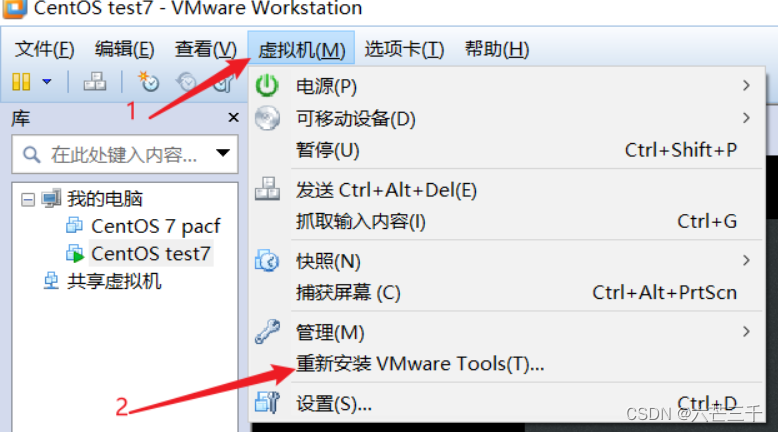
2、打开主文件夹,点击VMware Tools,选择60.7MB的那个压缩包,

3、右击VMwareTools-9.6.0-1294478.tar.gz复制到tmp临时文件
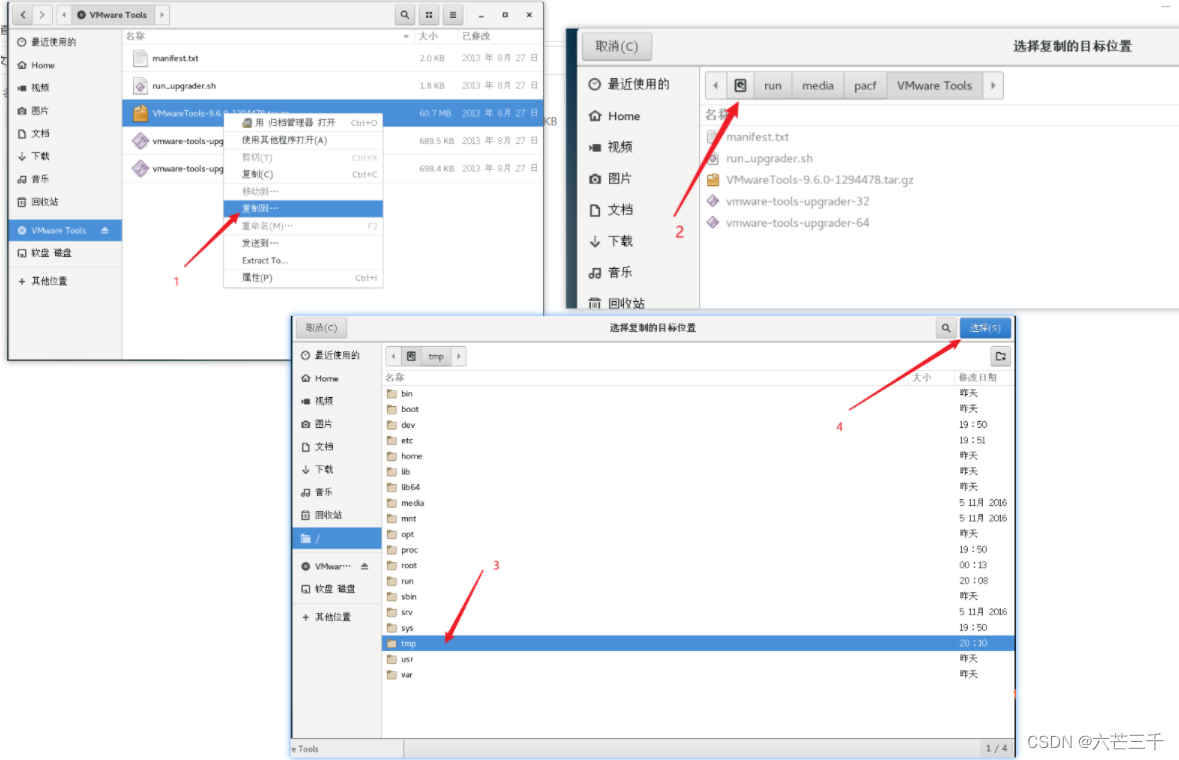
4、以GNOME为例,右击鼠标,打开终端

5、向终端界面输入命令完成下载:
cd /tmp //进入刚刚复制到的临时文件
- 1
tar -zxvf VMwareTools-9.6.0-1294478.tar.gz //压缩文件
- 1

cd vmware-tools-distrib //将目录切换至vmware-tools-distrib
- 1
./vmware-install.pl //执行vmware-intall.pl文件
- 1
二、安装时遇到的安装问题
1、在执行最后一句./vmware-install.pl时,出现
Please re-run this program as the super user.
Execution aborted.
解决方法:
sudo ./vmware-install.pl //成功安装---->全程按回车键就行
reboot //重启系统就OK啦
- 1
- 2
2、若执行 sudo ./vmware-install.pl 时仍出现以下错误:
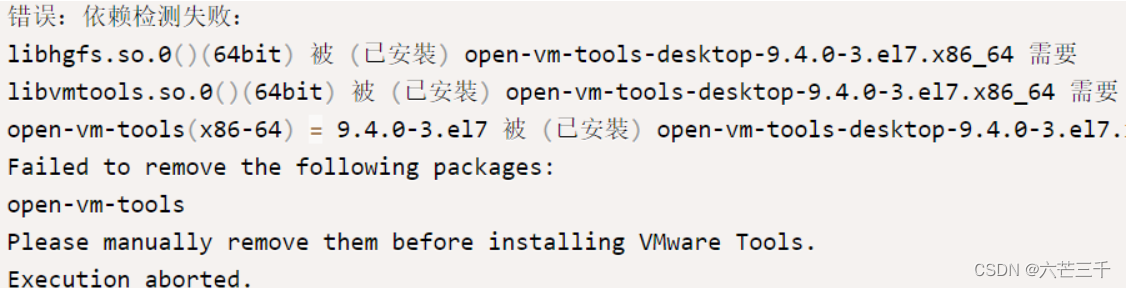
解决方法:
rpm -e open-vm-tools-desktop //进行卸载
./vmware-install.pl //卸载后重新安装VMwareTools---->全程按回车键就行
reboot //重启系统就OK啦
- 1
- 2
- 3
若安装Linux操作系统的时候 (root用户登录可忽略,不会有限制权限的错误)
有设置管理员/用户时,且就是用设置的管理员/用户登录Linux(CentOS 7为例)系统时,
执行rpm -e open-vm-tools-desktop会报权限不够的错误:

这时就要从普通用户转到root最高级权限,输入以下命令:
su //再输入你设置的root的密码即可
- 1

转回来也是类似操作
su 你的用户名 //你的用户名 是指你普通权限的用户名 以我为例: su pacf
- 1

转到root后,最后再执行rpm -e open-vm-tools-desktop就OK啦
//听我说,点点赞你不会掉发哦,亲测有效!!
声明:本文内容由网友自发贡献,不代表【wpsshop博客】立场,版权归原作者所有,本站不承担相应法律责任。如您发现有侵权的内容,请联系我们。转载请注明出处:https://www.wpsshop.cn/w/羊村懒王/article/detail/333740
推荐阅读
相关标签


